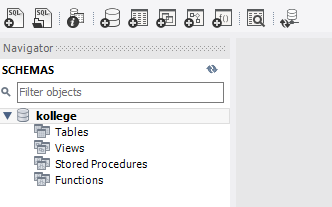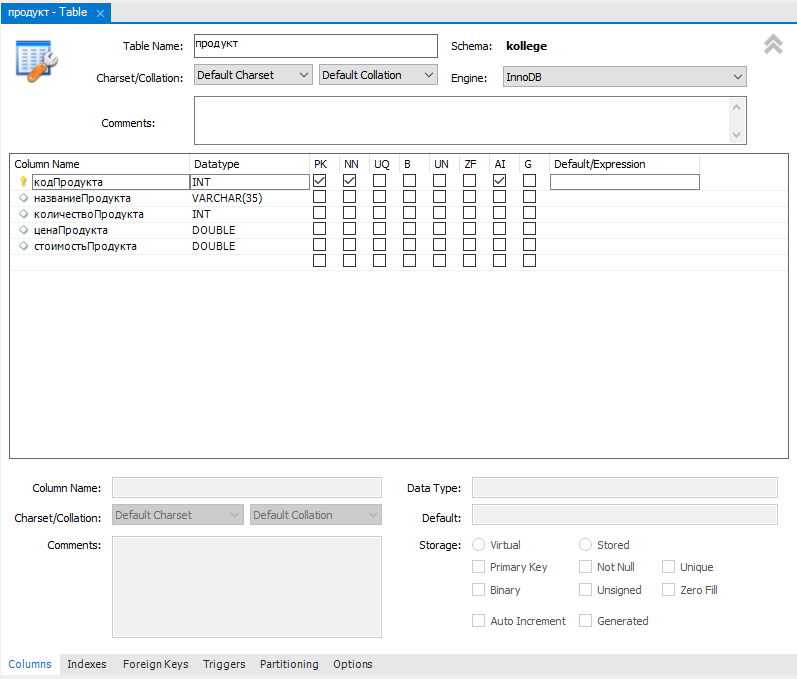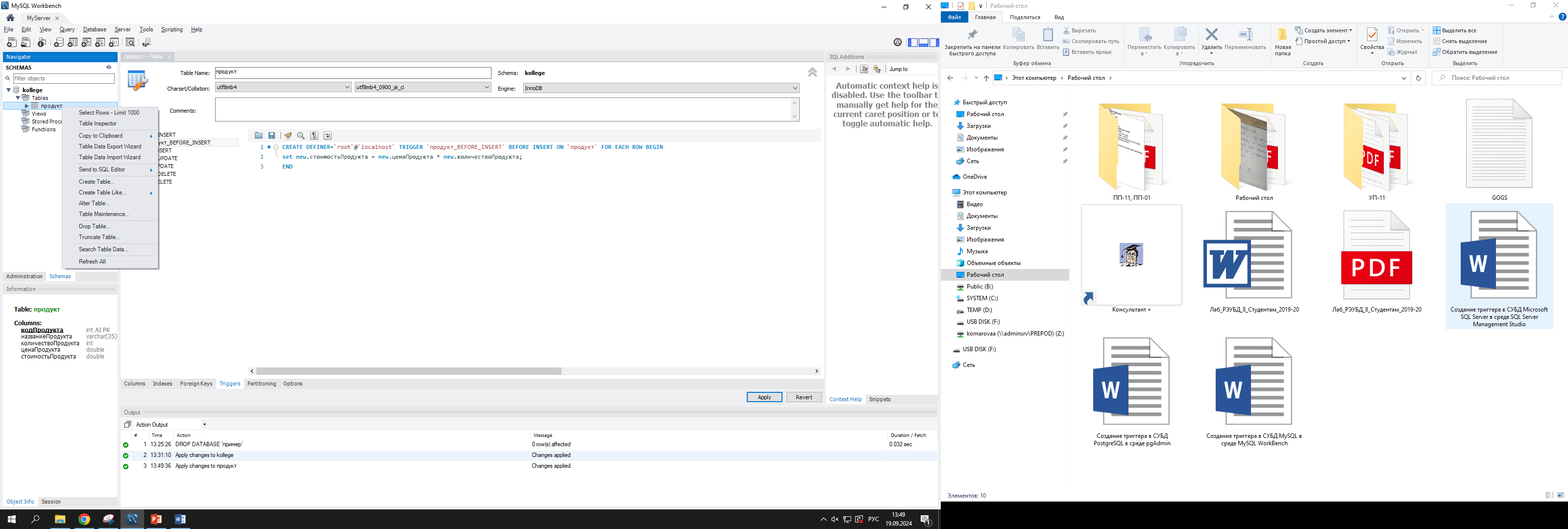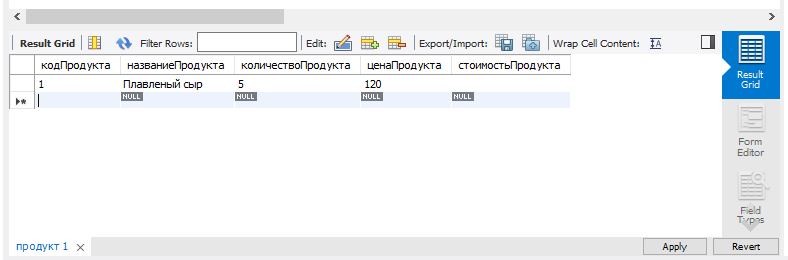Просмотр содержимого документа
«Лабораторная работа по теме "Создание триггеров в СУБД MySQL в среде MySQL WorkBench"»
Создание триггеров в СУБД MySQL
в среде программы MySQL Workbench
Цель: научиться создавать триггеры в СУБД MYSQL в среде MySQL Workbench
Задание: создайте триггер для подсчета итоговой стоимости продукта при добавлении нового продукта.
Порядок выполнения действий:
Запустите среду «MySQL Workbench 8.0 CE».
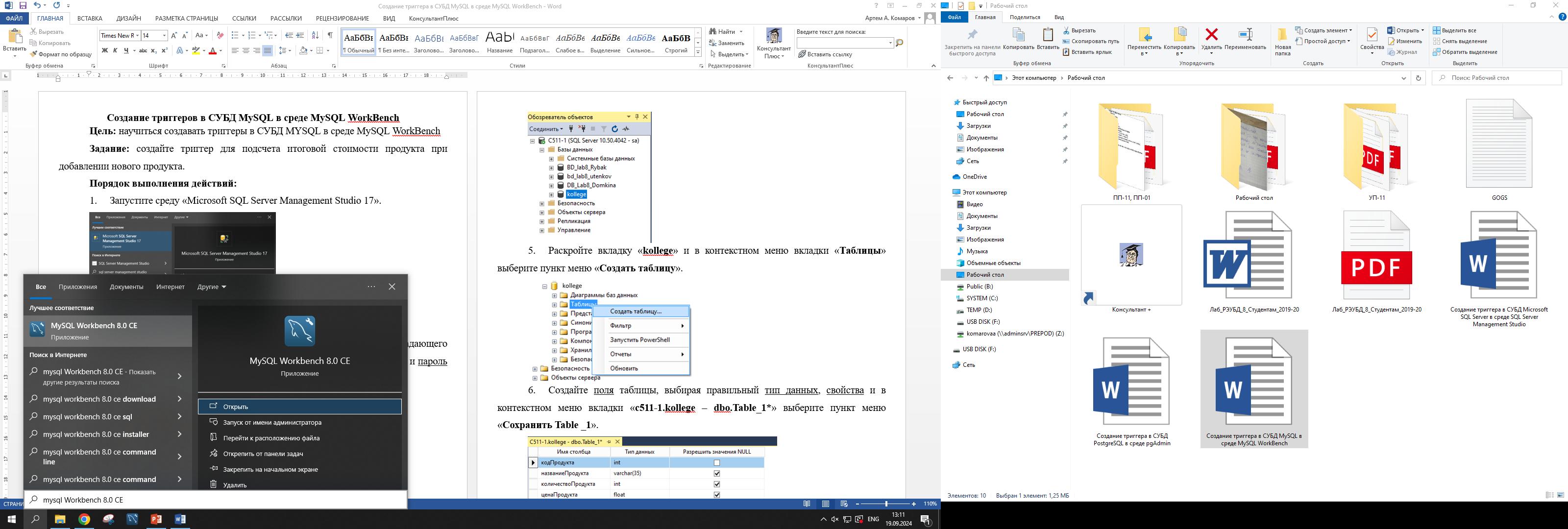
Нажмите на кнопку «+», чтобы добавить подключение к базе данных.

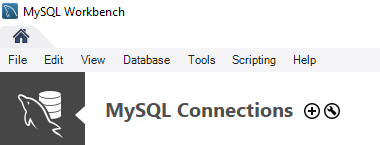
В окне «Setup New Connection» введите название подключения в поле «Connection Name», тип сервера в поле «Hostname», имя пользователя в поле «Username» и нажмите на кнопку «Store in Vault…».

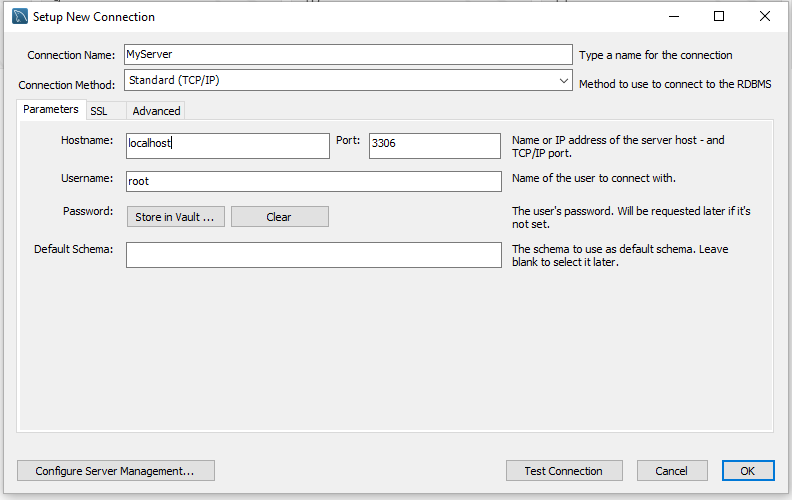
В окне «Store Password For Connection» введите пароль в поле «Password» и нажмите на кнопку «OK».
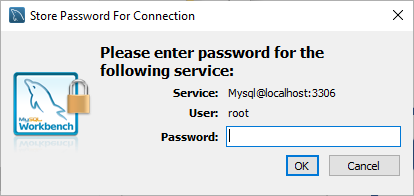
В окне «Setup New Connection» нажмите на кнопку «Test Connection».
Данное уведомление сообщает, что подключение к серверу успешно завершено.
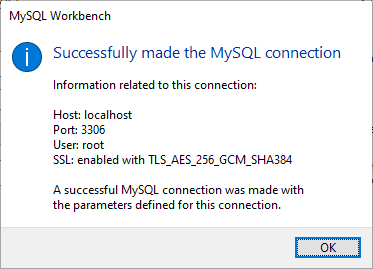
В окне «Setup New Connection» нажмите на кнопку «ОК».
Нажмите на созданное подключение.
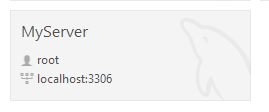
 Создайте базу данных, нажав на значок «Create a new schema in the connected server».
Создайте базу данных, нажав на значок «Create a new schema in the connected server».
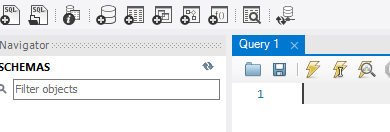
Введите название базы данных в поле «Name» и нажмите на кнопку «Apply».
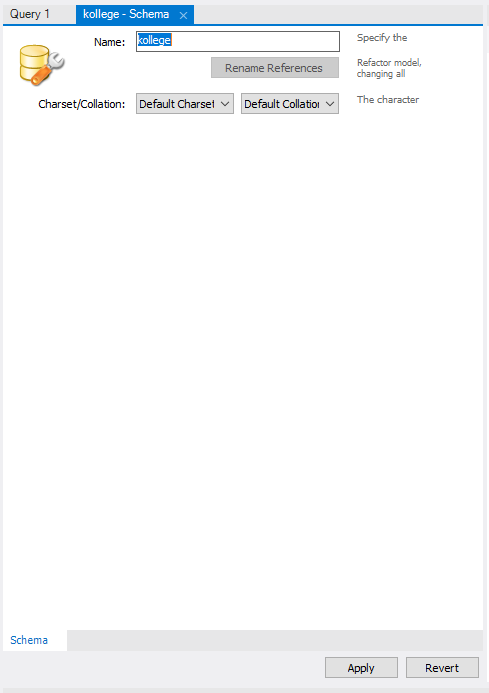
Подтвердите создание базы данных нажав на кнопку «Apply», а затем «Finish».
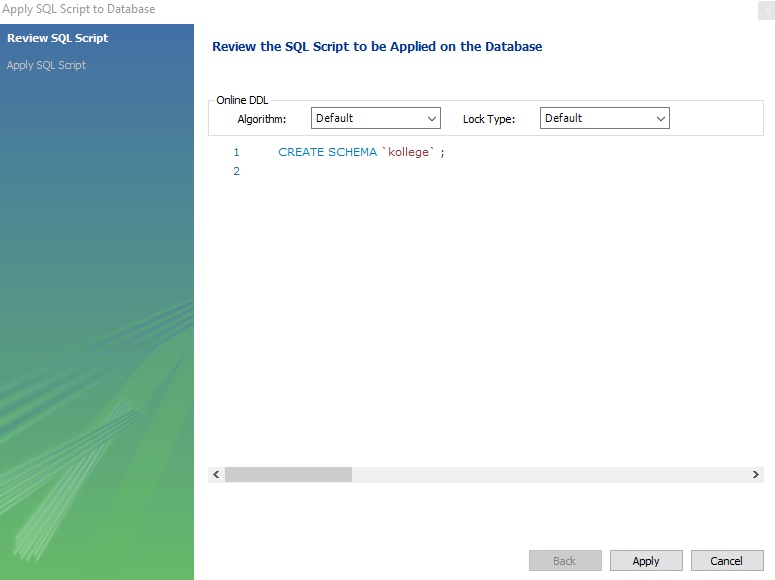
 Выберите базу данных для работы и нажмите на значок «Create a new table in the active schema in connected server».
Выберите базу данных для работы и нажмите на значок «Create a new table in the active schema in connected server».
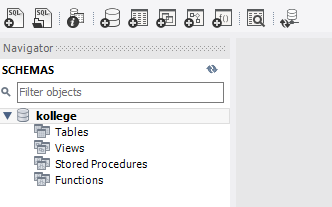
В открывшейся вкладке «Columns» введите название таблицы в поле «Table Name» и введите названия полей таблицы в поле «Column Name», также указывайте правильные типы данных в поле «Datatype» и свойства, а затем перейдите на вкладку «Triggers».
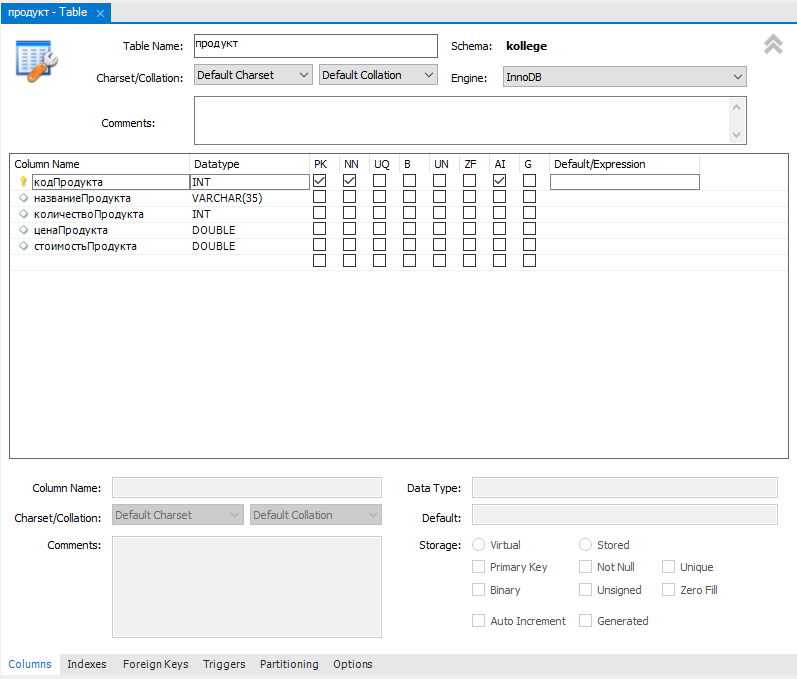
В открывшейся вкладке «Triggers» добавьте новый триггер на время срабатывания «BEFORE» и событие «INSERT», нажав на значок «+», а затем напишите тело триггера, который считает итоговую стоимость добавленного продукта, после чего нажмите на кнопку «Apply», а затем «Finish».


В созданной базе данных раскройте список «Tables», затем в контекстном меню созданной таблицы выберите пункт меню «Select Rows – Limit 1000».

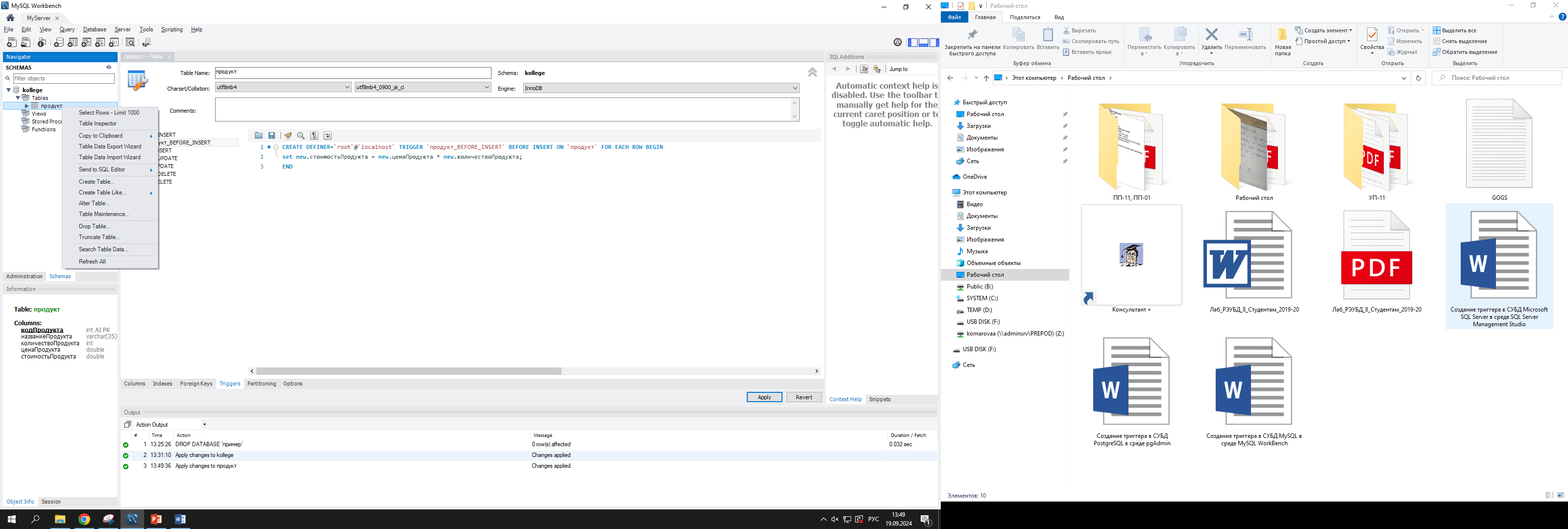
Добавьте в таблицу новую запись, оставив поле «стоимостьПродукта» пустым, после чего сохраните данные, нажав на кнопку «Apply», а затем «Finish».
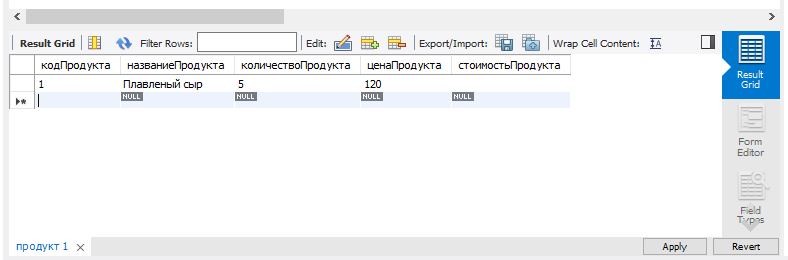
Если триггер написан правильно, то значение в поле «стоимостьПродукта» автоматически рассчитается.








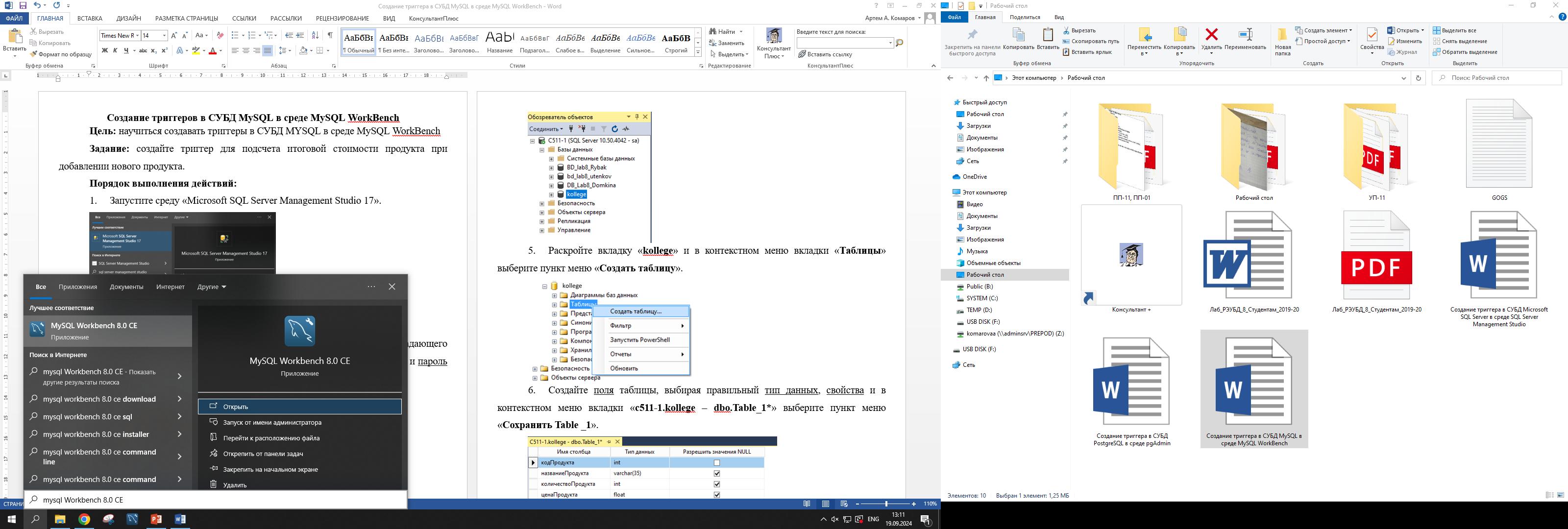

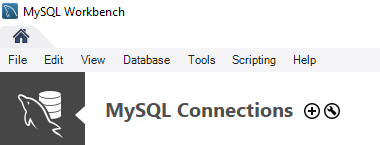
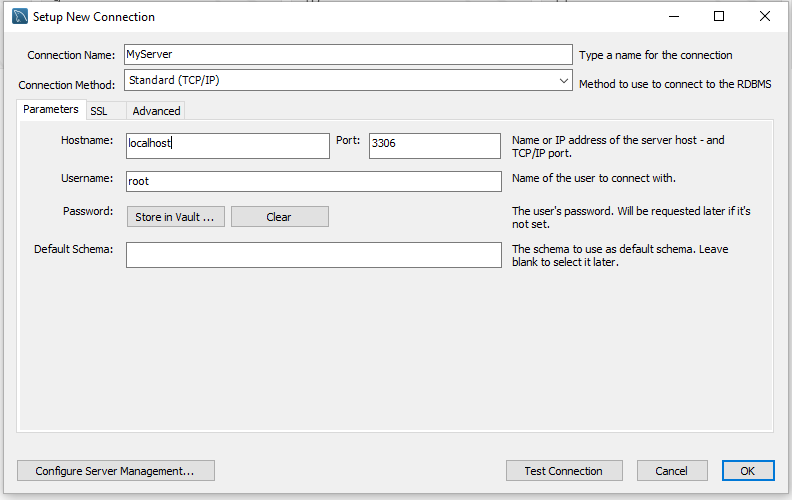
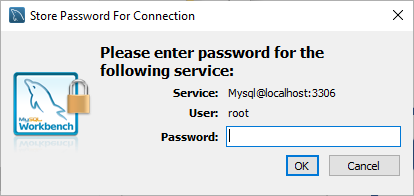
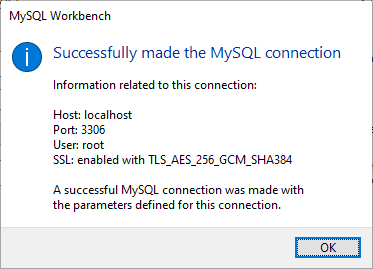
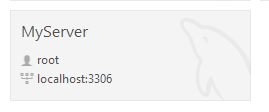
 Создайте базу данных, нажав на значок «Create a new schema in the connected server».
Создайте базу данных, нажав на значок «Create a new schema in the connected server». 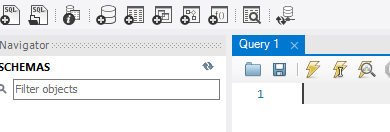
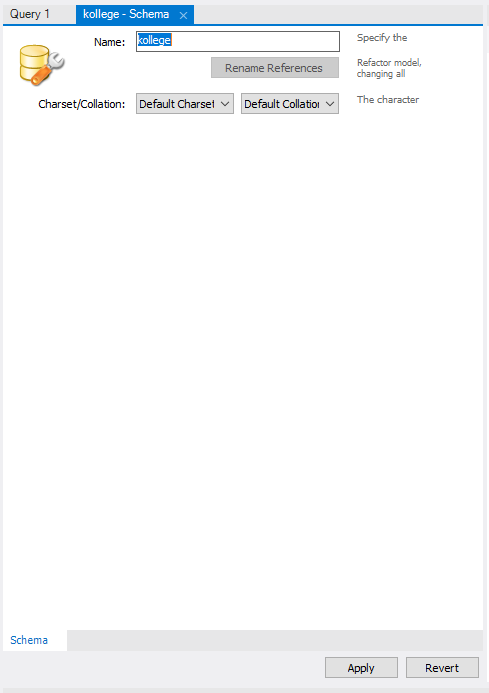
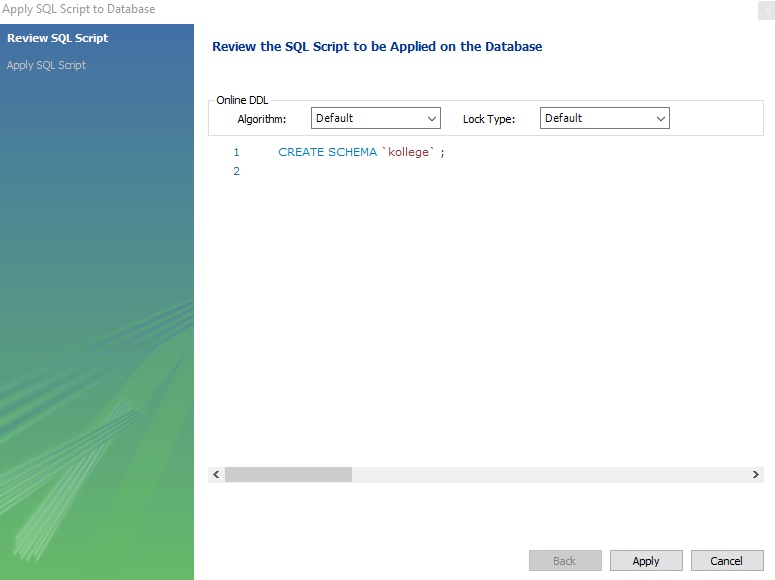
 Выберите базу данных для работы и нажмите на значок «Create a new table in the active schema in connected server».
Выберите базу данных для работы и нажмите на значок «Create a new table in the active schema in connected server».